Arduino UNO R4 - Matrice LED intégrée
L'Arduino Uno R4 WiFi est livré avec une matrice LED intégrée de 12x8. Dans ce tutoriel, nous allons explorer comment utiliser la matrice LED intégrée pour afficher des chiffres et des caractères. Plus précisément, nous aborderons les points suivants :
- Programmation de l'Arduino Uno R4 WiFi pour afficher un seul chiffre (0-9) ou des caractères (A-Z) à une position ajustable.
- Programmation de l'Arduino Uno R4 WiFi pour afficher deux chiffres ou caractères simultanément.

Pour obtenir des informations sur l'utilisation de l'Arduino R4 avec des modules de matrice LED externes, veuillez vous référer au tutoriel Arduino UNO R4 - Matrice LED..
Préparation du matériel
Ou vous pouvez acheter les kits suivants:
| 1 | × | Kit de Démarrage DIYables STEM V4 IoT (Arduino inclus) | |
| 1 | × | Kit de Capteurs DIYables (30 capteurs/écrans) | |
| 1 | × | Kit de Capteurs DIYables (18 capteurs/écrans) |
Démonstration
Code Arduino - Affiche les chiffres (0-9) ou les caractères (A-Z)
Le code ci-dessous affiche successivement les chiffres de 0 à 9 et les caractères de A à Z, l'un après l'autre, au centre de la matrice LED.
Étapes rapides
- Si c'est la première fois que vous utilisez Arduino Uno R4, consultez comment configurer l'environnement pour Arduino Uno R4 sur l'IDE Arduino.
- Copiez le code ci-dessus et ouvrez-le dans l'IDE Arduino.
- Créez le fichier fonts.h dans l'IDE Arduino en procédant comme suit :

- Cliquez soit sur le bouton juste en dessous de l'icône du moniteur série et choisissez « Nouvel onglet », ou utilisez Ctrl+Maj+N.
- Nommez le fichier fonts.h et cliquez sur le bouton OK.
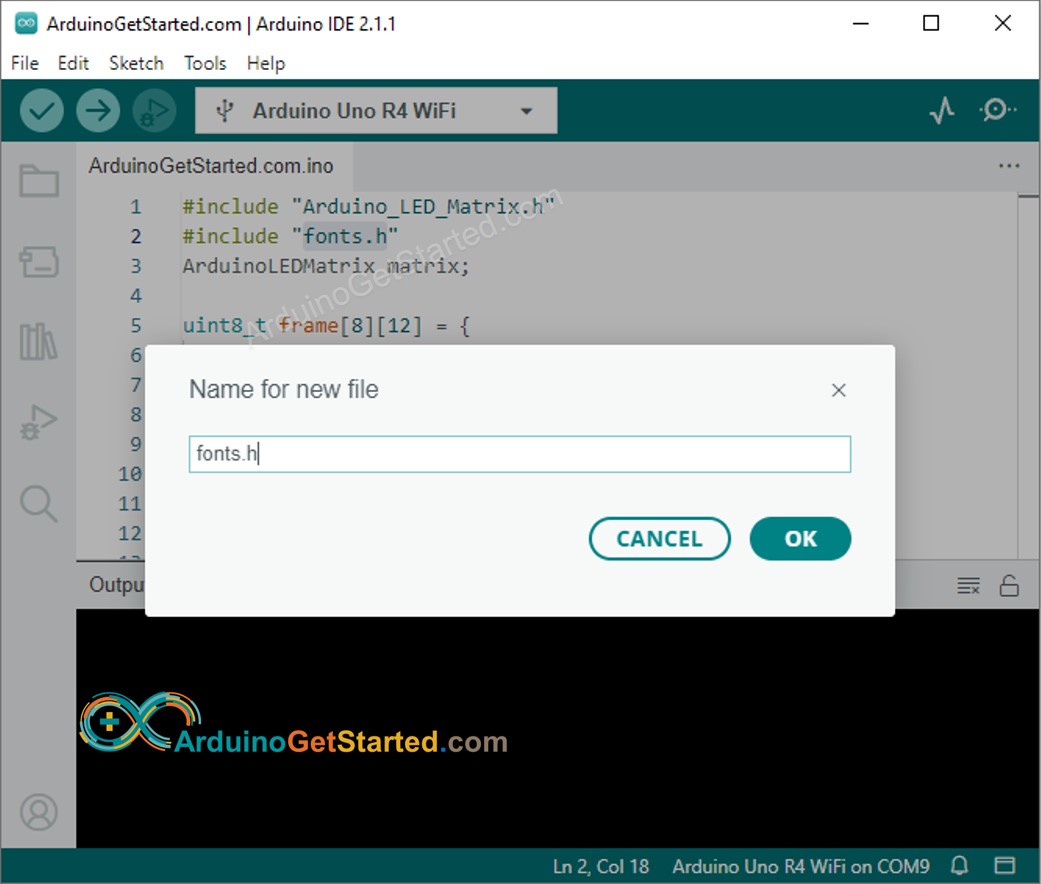
- Copiez le code ci-dessous et collez-le dans ce fichier.
- Cliquez sur le bouton Upload dans l'IDE Arduino pour téléverser le code vers l'Arduino
- Vérifiez l'état de la matrice LED
Explication du code
Dans le code fourni, il est crucial de se concentrer sur la fonction add_to_frame(char c, int pos). Cette fonction prend deux arguments :
- char c : Le caractère à afficher. Les valeurs valides vont de 0 à 9 et de A à Z.
- int pos : La position de la colonne où le caractère doit être affiché. Les valeurs valides vont de 0 à 11.
Code Arduino - Affiche deux caractères simultanément
Le code Arduino suivant affiche simultanément deux caractères sur la matrice LED.
